问题:SQLserver2005无法进行远程连接
解决方法:
1、为 SQL Server 2005 Express Edition 或 SQL Server 2005 Developer Edition
启用远程连接
必须为要从远程计算机连接到的每个 SQL Server 2005 实例启用远程连接。为此,请按照下列步骤操作:1.
单击“开始”,依次指向“程序”、“Microsoft SQL Server 2005”和“配置工具”,然后单击“SQL Server
外围应用配置器”。
2. 在“SQL Server 2005 外围应用配置器”页上,单击“服务和连接的外围应用配置器”。
3.
在“服务和连接的外围应用配置器”页上,展开“数据库引擎”,依次单击“远程连接”和“本地连接和远程连接”,单击适用于您的环境的相应协议,然后单击“应用”。
注意:请在接收到以下消息时单击“确定”:
直到重新启动数据库引擎服务后,对连接设置所做的更改才会生效。
4.
在“服务和连接的外围应用配置器”页上,展开“数据库引擎”,依次单击“服务”和“停止”,等待 MSSQLSERVER 服务停止,然后单击“启动”以重新启动
MSSQLSERVER 服务。
如果还不行,继续一下操作:
使用telnet 连接1433端口,报告连接失败,应该是网管封了1433端口。
解决
使用其它可用端口,方法是
1、在服务器上打开SQL Server Configuration Manager。选择SQL Server配置管理器->SQL Server
2005网络配置->MSSQLSERVER的协议->TCP/IP,在弹出对话框中选择IP地址->IPALL->TCP端口,设置为可用端口。
2、在同一程序中,选择SQL Server配置管理器->SQL Server 2005 服务->SQL Server
(MSSQLSERVER),右键菜单中选择重新启动。
3、在客户端登录框的服务器名称中输入:IP, 端口
4、连接成功。
SQL Server
2005客户端安装和端口设置
版本:sql
server 2005 exepress edition
SQLEXPR_CHS.EXE 57.4MB
下载地址:
http://www.microsoft.com/downloads/details.aspx?FamilyID=220549b5-0b07-4448-8848-dcc397514b41&displaylang=zh-cn安装完客户端软件后,就可以驱动程序中的ADODB程序。连接数据库字符串有两个方式:一种sql服务器端默认端口,二是sql服务器端更改了端口如4000.
1、默认端口
SQL Server的默认TCP端口是1433,UDP端口是1434。2005连接字符串为
Provider=SQLNCLI.1;Persist Security
Info=True;User ID=****;Password=**;Initial Catalog=tablename;Data
Source=202.000.000.000.
2、更改端口为:3533
如果服务器的TCP端口更改为其他的端口,那么在客户端的配置工具中需要做如下的设置:
程序->Microsoft sql server 2005 ->配置工具->sql server
configration manage ,如下图:

在右侧的TCP/IP中的属性中,协议对话框的内容,按照如下设置:

IP地址对话框中按照如下所示设置
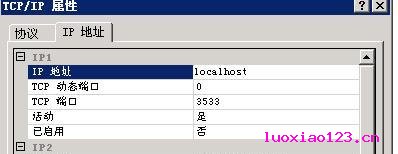
IP2中的地址设置为客户端的IP地址,端口更改为服务器端SQL
SERVER开发的端口。
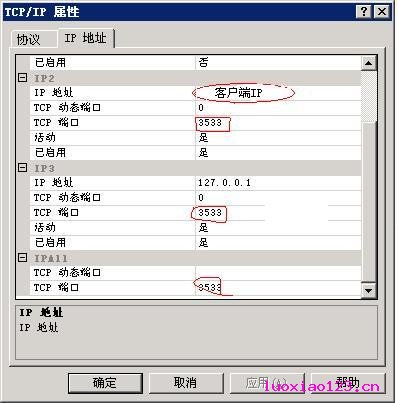
再来设置客户端的协议的端口,界面如下所示
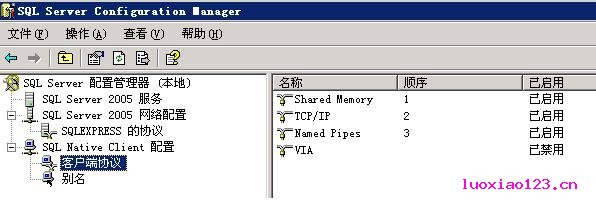
弹出的协议窗口中,更改默认的端口,设置如下图所示。

所有的设置完成之后,重新启动SQLEXPRESS服务。
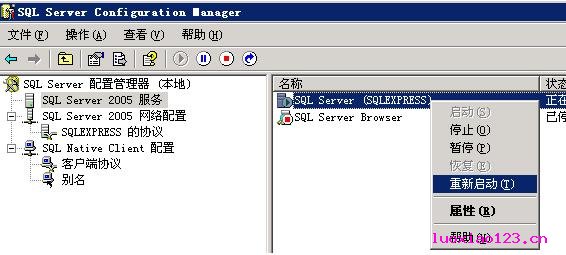
按照以上设置完成客户端端口更改,在程序中的数据库连接字符串也应该做相应的更改,否则还是无法连接打数据库。
Provider=SQLNCLI.1;Persist Security
Info=True;User ID=****;Password=**;Initial Catalog=tablename;Data
Source=202.000.000.000,3533.
============================================================
============================================================
注意:对于客户端端口的修改,若直接修改“客户端协议”的话,会造成连接其他默认端口的数据库出错,可以利用新建别名的方式来解决此问题,如下图所示
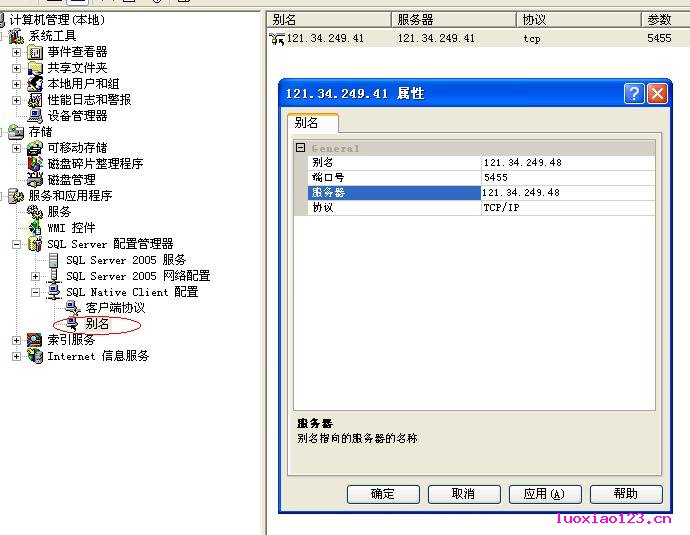
客户端连接:
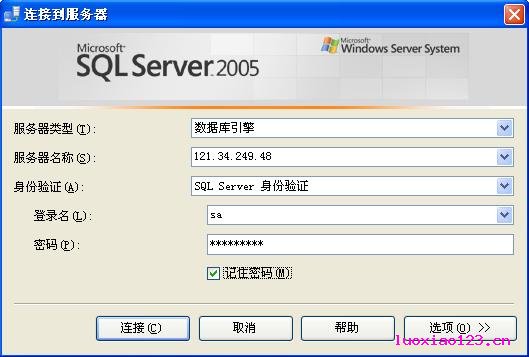



![SQL Server 2005数据库程序安装完全图文教程[附SQL Server2005完整企业版下载]](https://www.luoxiao123.cn/thumbs/0/2144.jpg)
最新评论